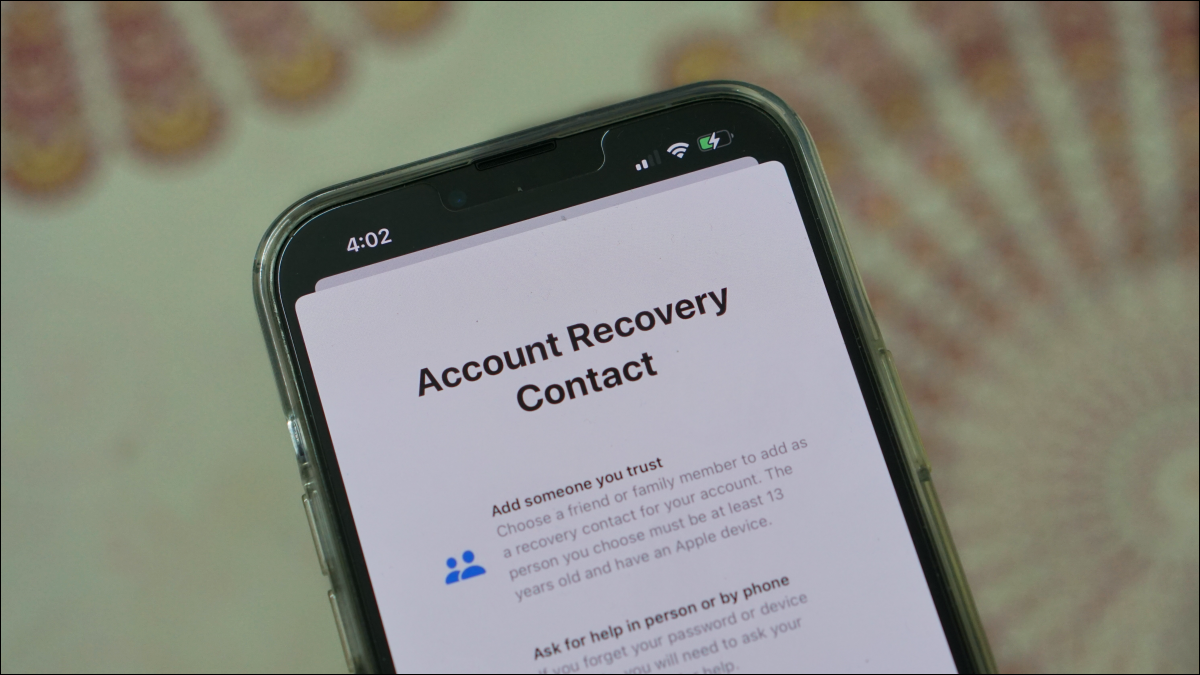
Se você esquecer a senha do ID da Apple ou a senha do dispositivo , terá sérios problemas. Felizmente, a Apple agora permite que você adicione um contato de recuperação para recuperar o acesso à sua conta da Apple. Veja como configurá-lo.
Índice
Como funcionam os contatos de recuperação
A partir do iOS 15, iPadOS 15 e macOS Monterey ou posterior, a Apple facilita a recuperação de sua conta Apple adicionando uma pessoa em quem você confia (família ou amigo) como contato de recuperação. Portanto, se você ficar bloqueado ou não conseguir lembrar a senha do seu ID Apple, o contato de recuperação pode compartilhar um código de recuperação de seis dígitos, que você precisará inserir em seu dispositivo.
Você pode adicionar até cinco contatos de recuperação à sua conta da Apple. Para adicionar um contato de recuperação, certifique-se de que seu dispositivo (iPhone, iPad ou Mac) esteja executando a versão de software mais recente e que a autenticação de dois fatores do Apple ID esteja ativa. Além disso, sua idade precisa ser maior de 13 anos.
Como configurar um contato de recuperação no iPhone e iPad
No seu iPhone e iPad com iOS 15 ou iPadOS 15 ou posterior, você pode configurar um contato de recuperação que pode pertencer à sua família ou a um amigo. Para começar, abra o aplicativo “Ajustes” no seu iPhone ou iPad. Em seguida, toque no nome da sua conta da Apple na parte superior.
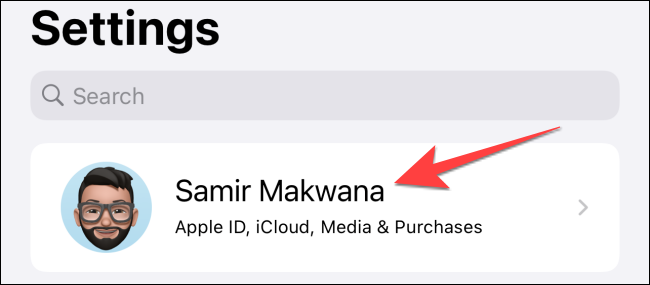
Na sua conta Apple, selecione “Senha e segurança”.
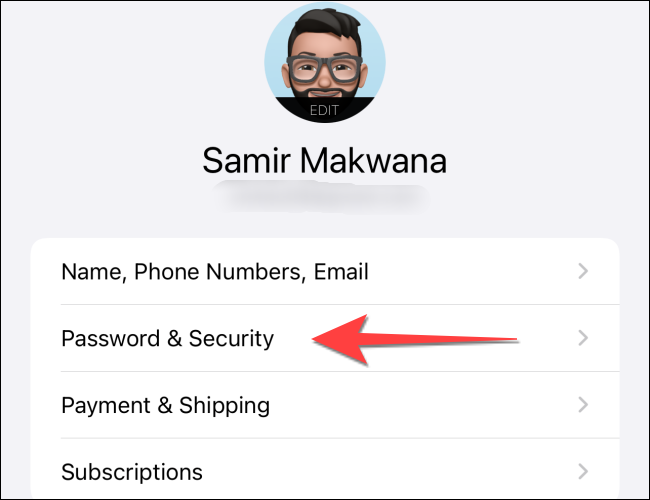
Em Senha e segurança, toque em “Recuperação de conta”.
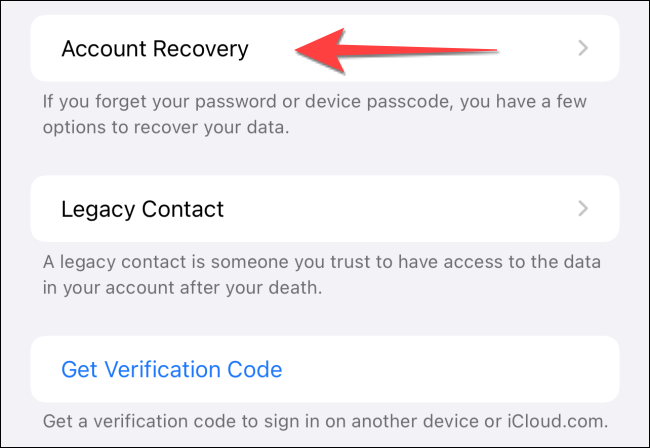
Na seção “Assistência de recuperação”, toque em “Adicionar contato de recuperação”.
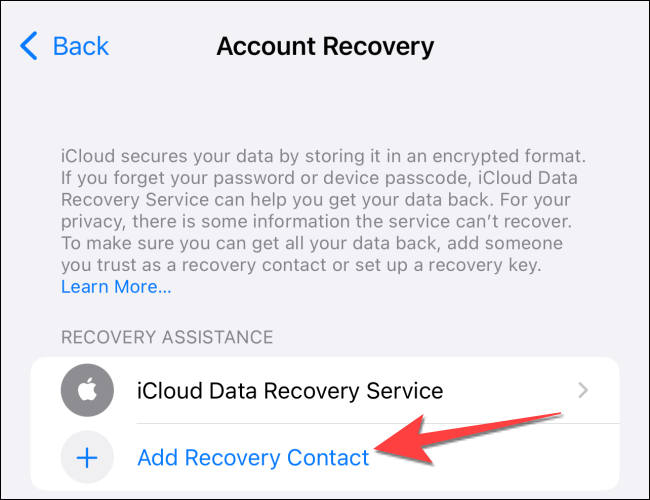
Por padrão, a Apple mostrará os membros do Family Sharing Group, caso você faça parte de um. Caso contrário, você pode tocar em “Escolher outra pessoa” para adicionar outra pessoa de sua lista de contatos.
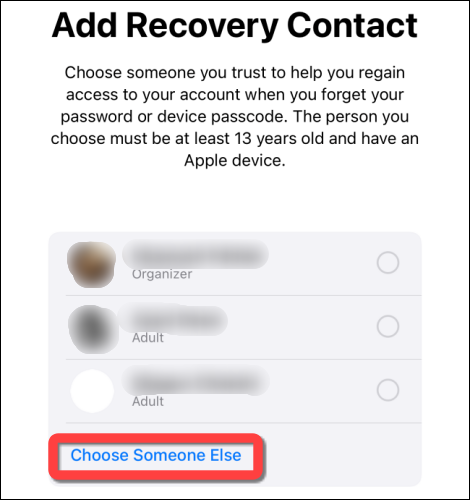
Você verá uma visualização da mensagem pré-escrita editável para a pessoa que deseja adicionar como contato de recuperação.
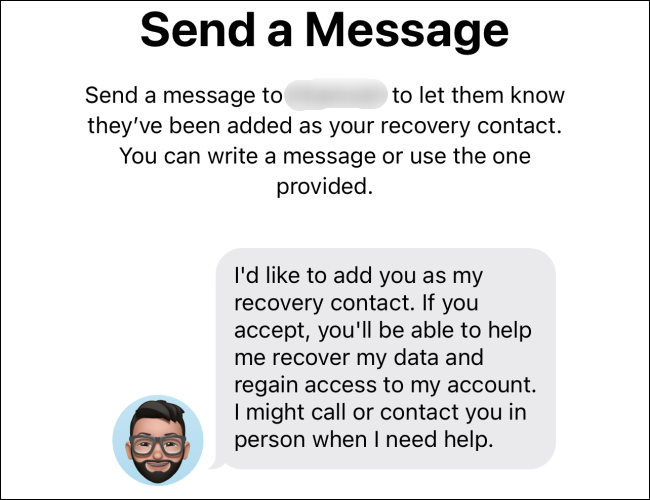
Quando estiver pronto, clique no botão “Enviar”.
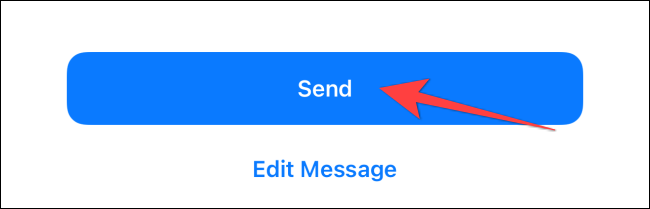
Isso enviará um convite à pessoa que você adicionou como contato de recuperação. Essa pessoa precisa aceitar sua solicitação para aparecer no seu iPhone ou iPad como o contato de recuperação.
Como configurar um contato de recuperação no Mac
O processo de adicionar um contato de recuperação em um Mac é um pouco semelhante, caso você esqueça a senha do seu Mac . Seu Mac requer o macOS Monterey ou posterior para adicionar o contato de recuperação.
Comece clicando no menu Apple no canto superior esquerdo e selecionando “Preferências do Sistema”.
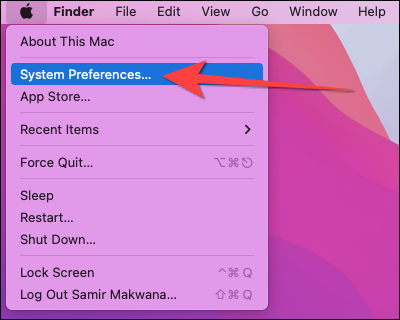
Em Preferências do Sistema, clique no ícone “ID Apple” no canto superior direito.
![]()
Nas configurações do ID Apple, selecione “Senha e segurança” na coluna à esquerda e clique no botão “Gerenciar” ao lado da opção “Recuperação de conta”.
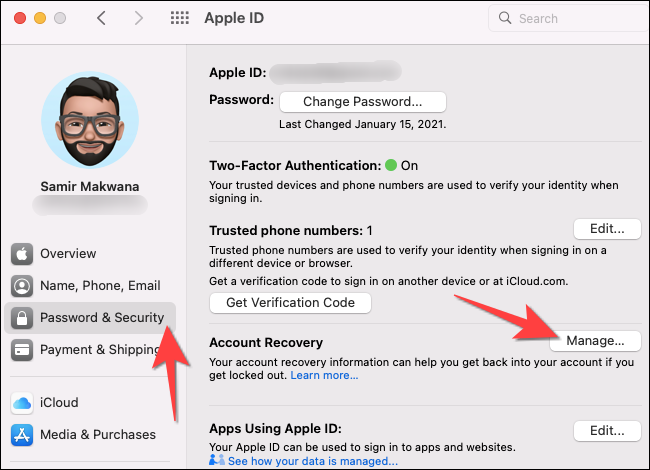
No pop-up, toque no ícone “+” mais para adicionar um novo contato de recuperação de conta.
![]()
Em seguida, selecione “Adicionar contato de recuperação” na janela que aparece e digite a senha de administrador do seu Mac para continuar.
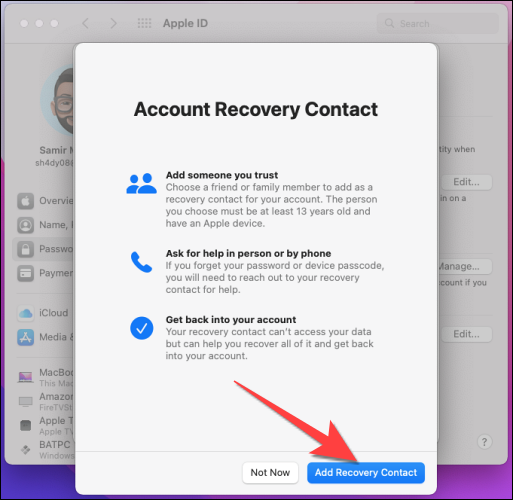
Se você faz parte do grupo Family Sharing, verá os membros da família participantes. Você também pode clicar na opção “Escolher outra pessoa” para escolher um contato do iCloud, do seu Mac ou da sua conta do Google (se você tiver adicionado um ao seu Mac).
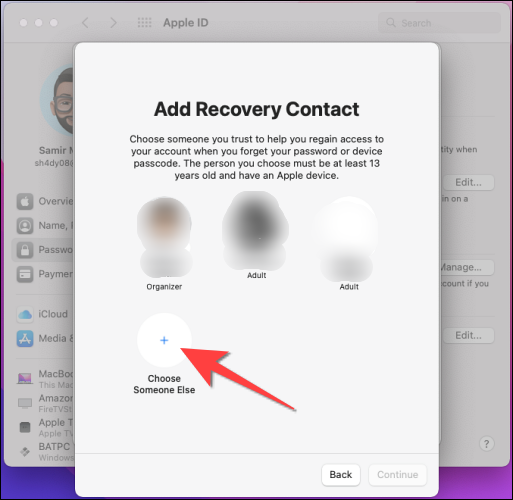
Uma marca de seleção azul aparece no contato de recuperação selecionado. Selecione o botão “Continuar”.
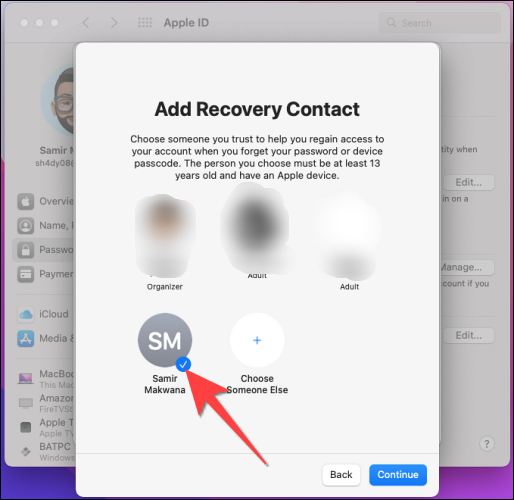
Você receberá uma mensagem de solicitação personalizável que deve ser enviada à pessoa que está adicionando como contato de recuperação. Essa pessoa precisa aceitar seu convite para que seu contato apareça na seção “Assistência de recuperação” da seção “Recuperação de conta” em seu Mac.
É isso! Você precisará se lembrar das pessoas que adicionou como contatos de recuperação para ajudá-lo a recuperar sua conta da Apple e alterar sua senha . Boa sorte!



